Als u de melding: Sommige van deze instellingen worden beheerd door uw organisatie ziet op uw computer, dan betekent dit dat er een beleid actief is.
Een beleid is een functie dat in Windows bepaald of specifieke instellingen wel of niet beschikbaar zijn.
Zo kan er een beleid geforceerd zijn op de volgende instellingen:
Meld u dan aan voor onze nieuwsbrief.
- Windows Update
- Windows Defender
- Privacy-instellingen
- Meldingen en meldingsinstellingen
- Vergrendelingsscherm en achtergrond
U ziet op dat moment deze melding bovenaan in het instellingen-scherm.
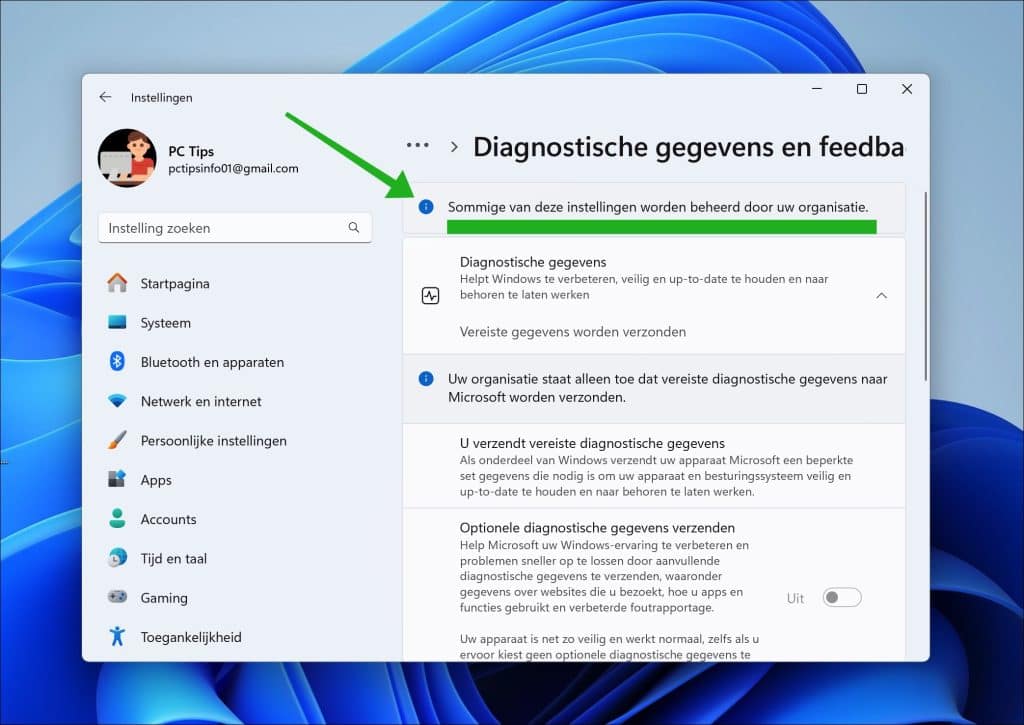
Een beleid wordt doorgaans ingesteld door systeembeheerders in organisaties of zakelijke netwerken, maar kan ook door gebruikers zijn ingesteld, al dan niet perrongeluk.
Het komt nog met regelmaat voor dat deze melding zichtbaar wordt op het moment dat de computer wordt ingericht om te werken, bijvoorbeeld als er een Microsoft-account wordt ingesteld dat verbonden is met een werkomgeving.
De beleidsinstellingen van de server van het werk worden dan toegepast op privécomputers van werknemers.
Wanneer u vermoed dat dit bij u het geval is, omdat u dus een Microsoft-account van werk heeft gekoppeld of net Microsoft 365 heeft geïnstalleerd, dan neemt u contact op met de systeembeheerder van uw werk.
Sommige van deze instellingen worden beheerd door uw organisatie verwijderen
De oplossing is redelijk simpel.
U klikt met de rechtermuisknop op de Startknop.
In het menu klikt u op Terminal (beheerder).
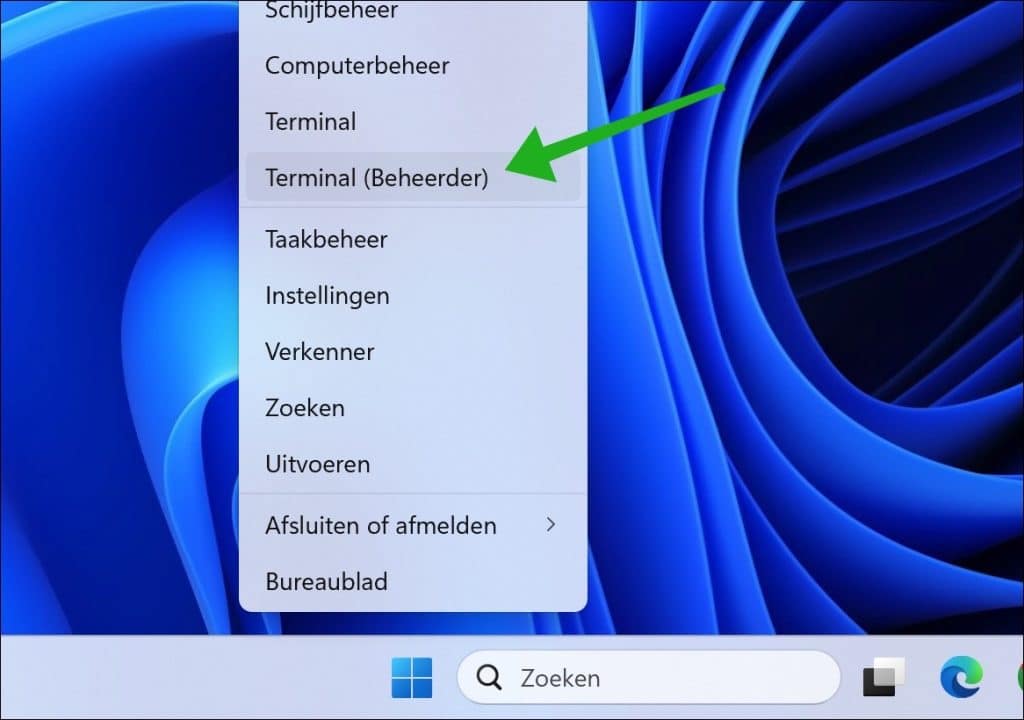
Kopieer vervolgens onderstaand script:
reg delete "HKCU\Software\Microsoft\Windows\CurrentVersion\Policies" /f reg delete "HKCU\Software\Microsoft\WindowsSelfHost" /f reg delete "HKCU\Software\Policies" /f reg delete "HKLM\Software\Microsoft\Policies" /f reg delete "HKLM\Software\Microsoft\Windows\CurrentVersion\Policies" /f reg delete "HKLM\Software\Microsoft\Windows\CurrentVersion\WindowsStore\WindowsUpdate" /f reg delete "HKLM\Software\Microsoft\WindowsSelfHost" /f reg delete "HKLM\Software\Policies" /f reg delete "HKLM\Software\WOW6432Node\Microsoft\Policies" /f reg delete "HKLM\Software\WOW6432Node\Microsoft\Windows\CurrentVersion\Policies" /f reg delete "HKLM\Software\WOW6432Node\Microsoft\Windows\CurrentVersion\WindowsStore\WindowsUpdate" /f
In het Terminal venster plakt u dit script via de toetsencombinatie CTRL + V.
U krijgt nu een melding te zien dat u een script wilt gaan plakken met meerdere lijnen code. Bevestig door op de blauwe knop te klikken.
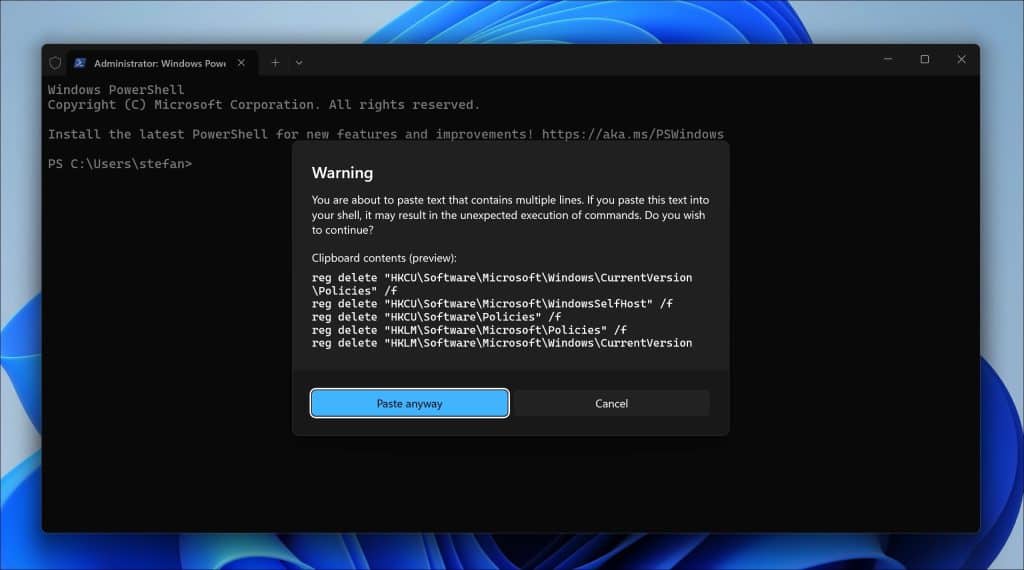
Het script wordt nu meteen uitgevoerd. Er verschijnen verschillende lijnen met tekst.
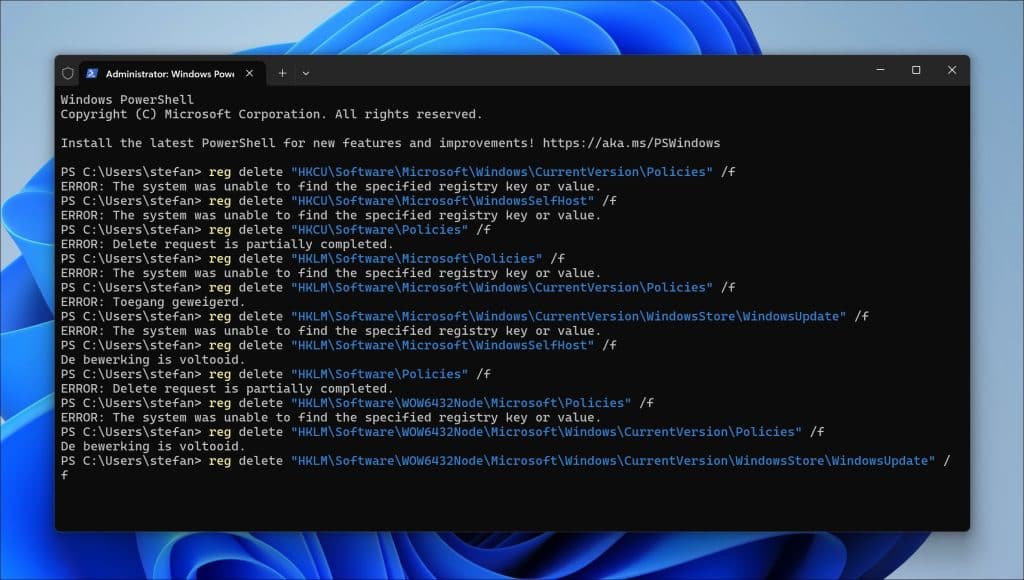
Sluit het Terminal-venster.
Als u nu teruggaat naar waar u de melding: Sommige van deze instellingen worden beheerd door uw organisatie zag, dan ziet u dat de melding is verdwenen.
Mogelijk is een herstart van de computer nodig.
Ik hoop u hiermee geholpen te hebben. Bedankt voor het lezen!

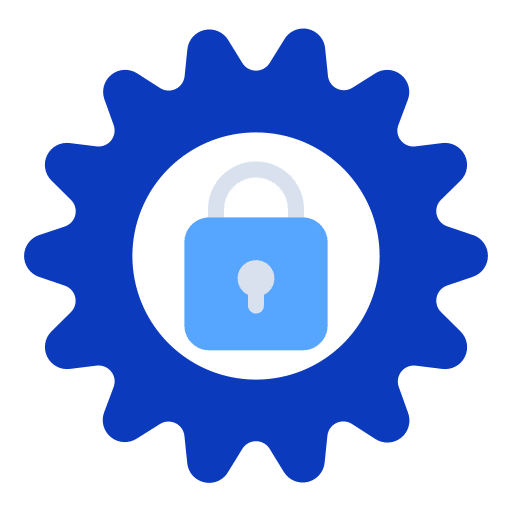
Ik heb namelijk een chromeOS. Zijn er daarvoor ook oplossingen?
Mvg
Hallo, hier leest u meer:
https://support.google.com/chrome/a/answer/9844476?sjid=10875885613735430865-EU&hl=nlSucces!
Hoi Stefan,
Bedankt voor de uitleg.
Met vriendelijke groet,
Martin
Bedankt.
Shutup10 werkte voor mij. Ik moest daarna wel weer andere instelling terugzetten op mijn voorkeur. Ik weet niet hoe dit probleem is ontstaan.
Groetjes,
Klaas.
Hartelijk bedankt.
Voor mij was dit de oplossingen ‘O&O ShutUp10.
Eindelijk verlost van die vervelende tekst.
Is er ook een oplossing voor dit issue tbv windows 11?
Ik vind verschillende oplossingen echter allemaal voor win10 en nergens een goede voor win11, die in mijn geval hetzelfde probleem geeft. Ik heb het enige account op die pc, zelf een off line installatie gedaan (een educatie licentie) maar heb constant deze melding. Ook al met thisiswin11 alle bloatware enzo verwijderd in de hoop dat ook deze melding zou verdwijnen, maar helaas.
Hallo, de instructie voor Windows 11 is hetzelfde. Er is geen verschil, alle stappen kunt u identiek uitvoeren in Windows 11. Controleer eens of u Office 365 (Microsoft 365) heeft geinstalleerd, en of u er een Microsoft-account aan heeft gekoppeld. In sommige gevallen komt de melding voort uit een installatie met een Microsoft-account die beleidsinstellingen krijgt vanaf een server, bv werk of school. Succes!
Hallo Stefan, de shutup heeft het volgens mij opgelost (vreemd genoeg deed optie 5 het dat niet). Hartelijk dank!
ik heb alles geprobeerd spijtig genoeg niet gelukt hoopte het te vinden maar helaas oude school pc blijft door de organisatie beschermd 🙁
Geachte heer,
Ik heb een vreemd probleem. Op mijn computer staat bij Windows updaten dat dit beheerd word door een organisatie.
Om die reden besloot ik om Windows opnieuw te installeren en heb een nieuwe Windows 11 bij Microsoft gedownload, op een usbstick gezet met behulp van Rufus.
Maar deze weigert te installeren, wat die wel wil doet op een andere Computer,.
Dus ik denk dat met de usbstick alles in orde is.
Ik vermoed malware want het is maar een thuis computer.
Nu sta ik op het punt om dan alle partities te verwijderen maar durf niet goed omdat ik bang ben deze helemaal niet meer aan de gang te krijgen.
Ik heb een Lenovo Thinkpad E580 van 3.5 jaar oud
Op deze Lenovo zit een scan die ik benader met de F10 knop deze test duurt bijna 1 dag en heeft geen enkele fout in de hardware gevonden
Wat kan ik doen om softwarematig de organisatie beheerder te verwijderen, of is het verstandig om alle partities te verwijderen zodat ik zonder dat ik het risico loop dat mijn usbstick weigert op te starten, of is dit whisffull denken?
Alvast hartelijk bedankt voor het meedenken,
Met vriendelijke groet,
Peter
Hallo, het lijkt me goed dat u uitzoekt waarom deze melding bij windows update staat.
Als er op uw PC Office 365 of een andere koppeling is gemaakt met werk, dan zorgt die koppeling voor de melding. Veel mensen weten niet dat deze melding voorkomt uit verbinding met werk, meestal via een Office 365 azure of domein koppeling. Het verwijderen is dan ook niet mogelijk zonder tussenkomst van de werk – IT-beheerder. Het kan al gebeuren als u een Microsoft-account via Office 365 koppelt.
Mocht u nou helemaal geen koppeling met werk hebben, probeer dan optie 4 in dit artikel. Als dit niet werkt, dan wordt het moeilijk. Het opnieuw installeren van Windows 11 is dan een idee.
Als u de PC opnieuw gaat installeren, voldoet deze PC dan aan de minimale systeem vereisten voor Windows 11? Of heeft u in RUFUS gekozen om de systeemvereisten te omzeilen? Lees hier meer over hoe u een Windows 11 installatie USB aanmaakt voor een PC die niet voldoet aan de minimale systeemvereisten voor Windows 11 (methode 4): https://www.pc-tips.info/tips/windows-tips/windows-11-installeren-niet-ondersteunde-pc/
Wat ook de reden kan zijn, is dat de TPM instelling en Secure Boot instelling in de BIOS niet is ingeschakeld: https://forums.lenovo.com/t5/Windows-11-Pre-Release-Discussions/Thinkpad-E580-20KS005ART-TPM-option-not-found/m-p/5087174 Dit zijn vereisten om Windows 11 te kunnen installeren.
https://www.pc-tips.info/tips/windows-tips/windows-11-tpm-2-0-secure-boot-inschakelen-bios/
Ik hoop dat het hiermee lukt. Succes! Groet, Stefan
Bedankt voor de snelle reactie,
TPM staat ingeschakeld en met Rufus heb ik een normaal MRB bestand geïnstalleerd, overigens ook geprobeerd met Windows USB download tool. Secuur boot uitgeschakeld
Hallo Stefan, Bedankt voor de snelle reactie,
Het probleem is als ik op F12 druk en het opstartmenu krijg, dat weliswaar de usb stick zichtbaar is maar totaal niet reageert op de enter toets.
Volgens Lenovo is de PC 100% geschikt voor windows 11. maar ik heb dezelfde procedure ook herhaalt met windows 10. is het verstandig om alle partities te verwijderen ij de hoop dat die dan wel opstart met de installatie usbstick, of raad u dat af?
Bedankt,
Peter
Hallo, het verwijderen van partities gaat geen verschil maken of de USB wel- of niet gedetecteerd wordt.
https://pcsupport.lenovo.com/nl/nl/products/laptops-and-netbooks/thinkpad-x-series-laptops/thinkpad-x220/solutions/ht118361-how-to-boot-from-a-usb-drive-thinkpad
Probeer eens een andere USB poort. Gebruik anders een andere USB-stick. Controleer ook of de USB-stick niet beveiligd is met fysieke knop. Ik weet niet of u deze USB ook op een andere PC geprobeerd heeft. Ik zou een USB stick met Rufus aanmaken via een ISO-bestand: https://www.pc-tips.info/tips/windows-tips/download-de-officiele-windows-11-iso/ (optie 2).
Succes! Groet, Stefan
Geachte,
Windows Defender werkt in bepaalde gevallen serieus op de zenuwen.
Naast dat rijst de vraag: is daar een deftige vervanger voor?
Is Defender uitschakelen wel een goede optie?
p.s.
UAC schakel ik altijd ‘uit’
Is het gebruik van PrivaZer zonder die verder extreem aangepast te hebben wel een goed plan?
Ik weet dat er velen zijn die geen fan zijn van dat soort van ‘opruimers’.
Met dank bij voorbaat.
Hallo, u kunt u beter afvragen waarom Windows Defender u niet bevalt. Ik persoonlijk heb nooit last van Windows Defender, geen enkele melding. Ik zou Windows defender niet uitschakelen, het is een goede bescherming tegen ongewenste software en andere kwaadaardige software. Niet uitschakelen dus.
Een vervanger voor Windows Defender is Bitdefender antivirus. Bitdefender antivirus is al jaren als beste getest.
Privazer en andere software om uw PC op te ruimen is onnodig, ik zou ze nooit aanbevelen. Succes!
Groet, Stefan
Beste Stefaan,
Dank U voor oplossing 4,
Maar nog 1 vraag: Als ik beleid.bat wil opslaan naar mijn c-schijf heb ik geen rechten om dit te doen, terwijl gewoon kopiëren wel kan na de melding verder gaan met admin rechten.
Ook al ben admin op mijn computer.
Is dit normaal?
Groeten,
David
Hallo, dat ligt meestal aan de UAC (user account control) instellingen op de PC.
https://www.pc-tips.info/tips/windows-tips/gebruikersaccountbeheer-uac-uitschakelen-in-windows-11/ (werkt ook voor Windows 10)
Groet, Stefan
Beste Stefaan,
Ik dacht al dat het aan UAC zou liggen maar wilde dit toch nog even checken.
Ondertussen heb ik ook SPEEDCAT kunnen verwijderen en hoop dat het nu is opgelost.
Bedankt,
David
Hallo, fijn dat u heet weten te vinden waar het vandaan kwam. Dat soort software nooit gebruiken.
Groet, Stefan
Beste Stefan,
De software was vanop een andere computer in het netwerk of internet geïnstalleerd geweest waarschijnlijk zonder mijn toestemming.
Nog enkele vragen: -hoe kan ik mijn firewall configureren dat altijd al mijn poorten gesloten blijven (zoals bij de politie (geen “ping” response)), en enkel open gaan als ik het programma start of enkel op mijn uitdrukkelijk verzoek? Ik heb een hoop poorten open staan “listening” en sommige poorten kan ik niet achterhalen wie of naar waar de connectie gaat als ik “netstat -ab” uitvoer. Als je wil kan ik u een opgeslagen resultaat doorsturen.
Groeten,
David
Hallo, er staan altijd poorten open, dit is ook nodig voor kritieke Windows processen. Alle processen waar u geen resultaat ziet van het bestand zijn luisterende poorten die Windows nodig heeft. Het blokkeren van alle poorten is geen oplossing.
Om de “ping” reactie uit te schakelen dient u ICMP ping uit te schakelen in de Windows firewall instellingen. Ook dit heeft geen enkel beveiligings nut, aangezien een aanvaller dan alleen ziet of uw PC aanstaat of niet. Daarnaast zijn de meeste ICMP ping verzoeken extern al geblokkeerd op uw router vermoed ik. Het zou dan alleen gaan om interne ping verzoeken vanuit uw netwerk.
Ik zou helemaal niets wijzigen om eerlijk te zijn, installeer anders firewall software zoals ZoneAlarm, daarmee kunt u veel beter beheren wat u mogelijk wilt bereiken.
Succes! Groet, Stefan
Geachte,
Als ik het goed begrijp verschijnt die melding alleen maar bij die mensen die bepaalde veranderingen gemaakt hebben bij gpedit.msc en is die eigenlijk niets om over wakker te liggen als je zelf bepaalde instellingen veranderde.
Er zijn volgens dat ik Internetsgewijze gelezen heb ook ‘duistere’ programma’s die het groepsbeleid wel eens zouden kunnen gaan veranderen. (<- niet zeker van)
Ik kijk gewoon over die regel over daar ik zelf ergens iets aangepast heb in groepsbeleid.
Met vriendelijke groeten,
Pete
p.s.
Die nieuwe PC die ik maakte heb ik geactiveerd gekregen en die draait top nu.
Hallo, er zijn verschillende oorzaken voor deze melding. De meest voorkomende is als mensen hun werk e-mail account hebben gekoppeld, bijvoorbeeld bij installatie door Office. Er worden dan groepsbeleid instellingen op de “client” de PC van de gebruiker toegepast door een koppeling met Azure of active directory. Andere passen, zoals u begrijp ik, zelf beleidsinstellingen toe. Het is goed zoeken om dit probleem op te lossen.
Succes! Groet, Stefan
Het beleid.bat bestand heeft uiteindelijk geholpen. Bedankt!
Hallo, goed om te lezen dat het is gelukt! Bedankt voor uw reactie.
Groet, Stefan
Geweldig O$Oshutupp 10++ heel goed geholpen dank u wel
Hallo, fijn dat het heeft geholpen. Bedankt voor uw reactie! Groet, Stefan
Hallo Stefan,
Ik heb al je tips opgevolgd en toch blijf ik de melding krijgen.
Vervelend want ik wil toch echt Windows 11 wel gaan gebruiken 🙂
Hallo, ik vermoed dat u de melding “Sommige instellingen worden door uw organisatie beheerd” ziet in Windows update?
Probeer Windows 11 te installeren via een USB: https://www.pc-tips.info/tips/windows-tips/windows-11-installeren-vanaf-usb/
Groet, Stefan
Beste Stefan,
Bedankt voor de duidelijke uitleg en stappenplan om de melding “Sommige instellingen worden door uw organisatie beheerd” te verwijderen
Ik heb alle stappen uitgevoerd, maar krijg de melding nog steeds. Wat kan ik nog meer doen?
Groet, Simon
Hallo Simon, heeft u gecontroleerd of er meerdere accounts staan op de PC? Controleer ieder account met bovenstaande tips. Is de computer onderdeel van een Office 365 werkomgeving? Neem dan contact op met de beheerder, soms worden de policy’s (beleid) overgenomen van een server. Al mijn tips staan in het artikel, dit is vaak een zeer ingewikkeld probleem. Groet, Stefan
Goedenavond beste Stefan
Na het uitproberen van de 5 stappen, blijft de melding opduiken. Alle werkaccounts zijn verwijderd en ik ben ook afgemeld met mijn werkaccount in office.
Alvast bedankt voor je hulp.
Vriendelijke groeten, Bart
Hallo Bart, ik heb u een e-mail gestuurd voor meer informatie.
Groet, Stefan
Hallo Stefan,
Super bedankt voor de duidelijke / heldere uitleg om het begrip “Sommige instellingen” etc te verwijderen. Bij de 3e oplossing was de tekst verdwenen. Ik heb deze website aan mijn favorieten toegevoegd. Zal ik zeker geregeld raadplegen!
Nogmaals,
Dank!
Willem
Hallo Willem, bedankt voor uw bericht. Graag tot ziens 🙂
Groet, Stefan
Bedankt voor de instructies. Ik zou dit graag in orde brengen voor de installatie van Windows 11. Helaas heb ik de 5 mogelijke oplossingen doorlopen en lukt het niet bij mij, ook al gaat het om mijn persoonlijke PC thuis. Bij oplossing 5, het verwijderen van mijn werkaccount, was de melding ‘Sommige instellingen worden door uw organisatie beheerd’ eindelijk verdwenen in Instellingen – Windows Update, maar ik kreeg nog steeds dezelfde melding bij mijn controle voor Windows 11. Na mijn computer opnieuw op te starten, werkte het evenals niet, en zag ik dat de melding opnieuw in Instellingen – Windows Update stond, ook al was mijn werkaccount wel nog steeds verwijderd.
Hallo Robin, er moet dan nog ergens een verbinding zijn met het werk. In een ander computeraccount misschien? Controleer ook of uw computer onderdeel is van een domein. Vaak komt de melding terug door koppelingen met Office 365 werk-accounts. Ik kan dit niet oplossen helaas, ik heb geen zicht op wat u met de computer doet en hoe u eventueel met het werk verbonden bent. Als u er niet uitkomt, raadpleeg dan de beheerder van het “werkaccount”, een systeem of netwerkbeheerder. Succes! Groet, Stefan
Dag Stefan, ook ik heb alle stappen doorlopen, maar helaas kan ik nog steeds mijn achtergrond niet wijzigen.
Hallo Gerrit, ik heb u een e-mail gestuurd voor meer informatie. Groet, Stefan
Net als de meeste de stappen gevolgd, maar ook bij mij blijft de melding aanwezig..
Hallo Lex, ik heb u een e-mail gestuurd voor meer informatie. Groet, Stefan
Opgelost per e-mail, oplossing: beleidsinstellingen verwijderen via script, methode 4.
Hallo Stefan,
Ik ben ook zo’n persoon die al je tips heeft opgevolgd en toch de melding blijft krijgen.
Vervelend want ik wil toch echt Windows 11 gaan gebruiken 🙂
Hallo Tijs, ik heb u een e-mail gestuurd voor meer informatie.
Groet, Stefan
Opgelost per e-mail, probleem: werkaccount.
Hoi Stefan, ik heb alle bovenstaande stappen doorlopen maar krijg de melding nog steeds ?
Hallo, ik heb u een e-mail gestuurd met verzoek tot meer informatie.
Groet, Stefan
Opgelost per e-mail, oplossing: beleidsinstellingen verwijderen via script, methode 4.
Geweldig Stefan, de melding is verdwenen! Bedankt voor je kundige informatie.
Dank 🙂 graag gedaan!
Beste Stefan,
Ik heb alle stappen uitgevoerd, maar krijg de melding nog steeds. Wat kan ik nog meer doen?
Hallo Astrid, ik heb u een e-mail gestuurd met een verzoek tot meer informatie. Groet, Stefan
Opgelost per e-mail, probleem: werkaccount.
Ik krijg ook de melding
C:\WINDOWS\system32>RD /S /Q “%WinDir%\System32\GroupPolicyUsers” && RD /S /Q “%WinDir%\System32\GroupPolicy”
Het systeem kan het opgegeven bestand niet vinden.
Dan bestaan deze mappen niet meer. Als u gpupdate /force uitvoert is het probleem dan opgelost? Zo niet, laat even weten dan kijken we verder.
Groet, Stefan
Goedemiddag beste,
Ik heb het bovenstaande uitgevoerd, maar mijn systeem geeft aan dat het pad niet herkend wordt.
Ik kan nog steeds Windows 10 niet updaten, ik krijg nog steeds de melding “Sommige instellingen worden door uw organisatie beheerd” terwijl dit een privé PC is.
Dit is gekomen nadat onze ICT naar mijn computer heeft gekeken en die is nu met pensioen.
Hallo, ik heb u een e-mail gestuurd met een verzoek om systeeminformatie om uw vraag te beantwoorden. Groet, Stefan